- Hay más de una solución posible al error de desinstalación 0x80073CF1 de Windows 10/11
- ¿A qué se debe este impedimento y cómo especificar los parámetros para resolverlo?
Una buena parte de los problemas que podemos llegar a tener en Windows se caracterizan por llevar códigos únicos. Gracias a ellos, es fácil averiguar de qué se trata el inconveniente y solucionarlo. Si acabas de toparte con un fallo y este código, aquí tienes la esperada solución al error de desinstalación 0x80073CF1 de PCs Windows para deshacerte de él cuanto antes y poder seguir usando tu equipo como lo haces habitualmente en tu casa u oficina.
Básicamente, si te encuentras con el error 0x80073CF1, eso significa no se pudo hallar el paquete al intentar desinstalar una aplicación en tu dispositivo con Windows 10 o con Windows 11, y deberías intentar algunos procedimientos para deshacerte de este obstáculo y así poder eliminar la app que provoca el conflicto.
Los usuarios que han pasado por esta situación comentan que el error en cuestión aparece cuando utilizan Remove-AppxPackageel cmdlet de la línea de comandos de PowerShell para desinstalar una aplicación.
Normalmente, el mensaje que acompaña este código de error es el siguiente:
Remove-AppxPackage : Deployment failed with HRESULT: 0x80073CF1, Package was not found.
Windows cannot remove [PackageFullName] because the current user does
not have that package installed. Use Get-AppxPackage to see the list of packages installed.
En él, Windows nos explica que la app que estamos pretendiendo eliminar no está instalada en la cuenta actual.
¿Por qué aparece este problema?
Los usuarios de versiones de Windows que admiten aplicaciones de Plataforma universal de Windows -UWP- de varias instancias suelen ser los que más a menudo padecen el error 0x80073cf1. Lo que pasa es que estas aplicaciones de múltiples instancias permiten que cada usuario ejecute su propia instancia de la misma aplicación.
Como resultado de ello, cuanto un usuario trata de eliminar una instancia que no está vinculada a la cuenta en la que tiene abierta la sesión en ese momento, puede notar que Windows se lo impide y emite el alerta de error 0x80073cf1.
¿Y cómo solucionarlo?
Cambiar a una cuenta de usuario diferente
Lo más probable es que obtengas este error si no estás en la cuenta del usuario en la que fue lanzada la aplicación. Entonces ejecuta Get-AppxPackage -Name [PackageFullName] -allusers para ver la lista de usuarios que tienen este paquete instalado. Ver esta información no debería demandarte más que unos pocos segundos.
También puedes ejecutar Get-AppxPackage -Name [PackageFullName] -User [CurrentUser] para así comprobar si el paquete está instalado en la cuenta de usuario actual. Si no fuera así, cambia a otro usuario que tenga este paquete instalado y luego intenta eliminar el paquete, lo que debería lograr que la app sea desinstalada definitivamente.
Especificar el parámetro -allusers con Remove-AppxPackage
Recuerda que el parámetro -allusers con Get-AppxPackage no tiene ningún efecto en Remove-AppxPackage. Por lo tanto, debes especificar explícitamente -allusers con Remove-AppxPackage, incluso si parece redundante.
El parámetro -allusers elimina el paquete de la aplicación -tipo de paquete principal- de todas las cuentas de usuario. Si es un paquete, por lo tanto, utiliza -PackageTypeFilter con Get-AppxPackage y especifica un paquete concreto.
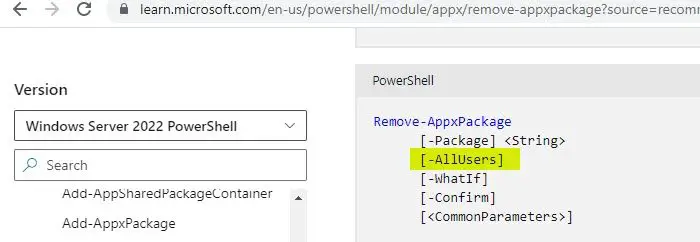
Inicia sesión como Administrador y ejecuta el comando con privilegios de administrador, además de asegurarte de que estás usando Windows 10 versión 1809 o posterior o Windows 11. En versiones anteriores esto no funciona.
Algunas cuestiones a tener en cuenta
Hay cuestiones que tienes que tener en cuenta antes de seguir, como que no puedes eliminar una instancia cuando previamente hayas eliminado la cuenta de usuario. Por otro lado, si la aplicación aprovisionada vuelve a aparecer en nuevas cuentas de usuario después de instalar actualizaciones, puedes y deberías dar de baja la aplicación creando una clave de registro, un proceso que requiere algún conocimiento extra.
Otras preguntas frecuentes
¿Cómo elimino un paquete APPX de PowerShell?
- Haz click derecho en el menú de WinX y selecciona Terminal (Administrador)
- Haz click en Sí en el indicador de Control de cuentas de usuario
- Escribe Get-AppxPackage | Select Name, PackageFullNameen la ventana de PowerShell y pulsa Intro
- Verás la lista de paquetes de aplicaciones instalados
- Anota el «nombre» del paquete APPX que quieres desinstalar
- Escribe Get-AppxPackage «nombre» | Remove-AppxPackageen la ventana de PowerShell y presiona Enter
¿Qué es el código de error de PC 0x80073CFA?
El error 0x80073CFA es un error de desinstalación que puede aparecer cuando intentas eliminar aplicaciones provenientes de Microsoft Store en un PC con sistemas operativos Windows 10 o Windows 11, que generalmente está acompañado de un mensaje que dice «no pudimos desinstalar».
Estas operaciones no suelen realizarse con éxito, y Windows va a recomendarte que lo intentes de nuevo más tarde. Por si acaso, ejecuta el Solucionador de problemas de la aplicación de la Tienda Windows, limpia la caché o directamente desinstala la aplicación con PowerShell como te enseñamos en las líneas anteriores.
¿Has podido solucionar el error de desinstalación 0x80073CF1 de desinstalación de apps con este artículo?


¿Tienes alguna pregunta o problema relacionado con el tema del artículo? Queremos ayudarte.
Deja un comentario con tu problema o pregunta. Leemos y respondemos todos los comentarios, aunque a veces podamos tardar un poco debido al volumen que recibimos. Además, si tu consulta inspira la escritura de un artículo, te notificaremos por email cuando lo publiquemos.
*Moderamos los comentarios para evitar spam.
¡Gracias por enriquecer nuestra comunidad con tu participación!